
Jeder mag viele Bildschirme beim Arbeiten oder Surfen im Internet. Es scheint ein Getrieberitus zu sein, um zu prahlen, wie viele Bildschirme sie haben ("Sie haben nur zwei ?!").
Aber jetzt können diejenigen von Ihnen, die ein iPad besitzen, eine einfache App verwenden, um Ihre Sammlung von Bildschirmen zu erweitern und Ihr $ 500-Tablet in einen kleinen tragbaren Monitor zu verwandeln. Es heißt Duet.
Wie funktioniert es?
Duet ist eine Cross-Plattform-App, mit der Sie Ihrem Laptop oder Desktop einen weiteren Bildschirm hinzufügen können, indem Sie einfach ein iPad an einen Windows- oder Mac OS X-Computer anschließen. Es wurde von ehemaligen Apple-Ingenieuren gemacht, und es ist so verdammt gut, dass es die meisten anderen ähnlichen Lösungen wegbläst, insbesondere solche, die auf eine Netzwerkverbindung angewiesen sind.
Es sind nicht nur mehrere Bildschirm-Süchtige, die das nützlich finden. Bildschirm-Immobilien haben immer einen hohen Stellenwert. Offene Browser und Apps konkurrieren um Platz. Wäre es nicht schön, einfach ein wenig auszustrecken und etwas Platz zu genießen?
Die Desktop-Software ist kostenlos für den Mac und den PC, aber Sie müssen $ 15, 99 für die iOS Companion App bezahlen. Sobald Sie das erworben haben, gehen Sie auf die Website von Duet und installieren Sie die App auf Ihrem Mac oder PC und auf Ihrem iOS-Gerät. Dann bist du bereit zu rocken.
Alles, was Sie benötigen, um Ihr iPad als zweiten Bildschirm anzuschließen, ist das Lightning-Kabel, das mit Ihrem Gerät geliefert wurde - das gleiche, mit dem Sie Ihr iPad und iPhone aufladen. Sie können verzeihen, dass das Kabel mit einem Thunderbolt verwechselt wird. Warum Apples neuer Thunderbolt-Port genial ist [Technologie erklärt] Warum Apples neuer Thunderbolt-Port genial ist [Technology Explained] I / O-Ports sind keine Technologie, die viele ausgeben Zeit nachzudenken. Seien wir ehrlich - sie sind nicht sexy. Dennoch sind Häfen wichtig. Als Schnittstelle zwischen Ihrem Computer und allem anderen, Ihrem ... Lesen Sie mehr Kabel (ich habe fast ein gekauft), aber keine zusätzlichen Einkäufe erforderlich sind. Verwenden Sie das Kabel, um entweder Ihr iPhone oder iPad mit dem PC oder Mac OS X Computer zu verbinden und Duet auf beiden zu starten. Sie sehen dann Ihren Hauptdesktop auf Ihrem iOS-Gerät gespiegelt.
Sie können sogar den Touchscreen Ihres iPad verwenden, um Ihre Maus zu bewegen, Text auszuwählen und mit der rechten Maustaste zu klicken.
Unter Mac OS X:
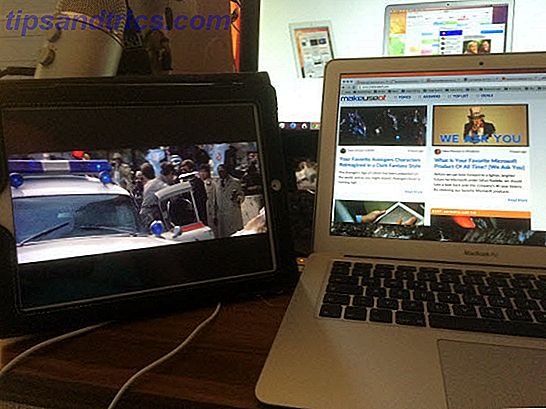
Auf einem Windows-PC:

Es gibt nur ein paar Dinge, die Sie optimieren müssen. Der erste ist zu entscheiden, welche Auflösung, Bildrate und Bildqualität Sie verwenden möchten. Ich schlage vor, es einfach auf die Standardwerte zu belassen, aber es wird Ihnen vergeben werden, wenn Sie es auf Retina-Qualität bringen. Duet schlägt 60 Bilder pro Sekunde (FPS) für die optimale Erfahrung vor, aber Sie könnten es auf 30 Bilder pro Sekunde fallen lassen, wenn Sie Batterieleistung verwenden.
Hinweis: Wenn Sie einen älteren Mac verwenden oder einen Computer mit relativ niedrigen Spezifikationen verwenden, werden Sie feststellen, dass die Reduzierung von Qualität, Auflösung und Bildrate die Belastung Ihres Systems verringert und zu einer besseren Leistung führt.
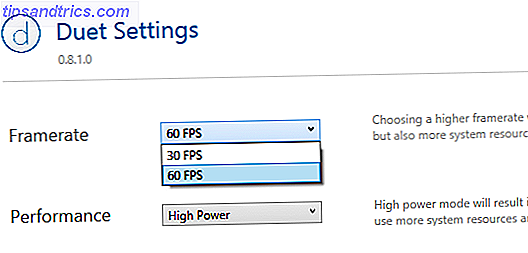
Sie müssen auch in Ihre Mac / Windows-Einstellungen gehen und entscheiden, wo Ihr neuer Monitor sein soll - links, rechts, über oder unter Ihrem Hauptbildschirm. Dadurch wird festgelegt, in welche Richtung Sie die Maus bewegen, um den Cursorpfeil auf dem iOS-Bildschirm zu sehen.
Navigieren Sie unter Windows zu Systemsteuerung> Anzeige> Bildschirmauflösung und ziehen Sie das kleine Display an die gewünschte Position:
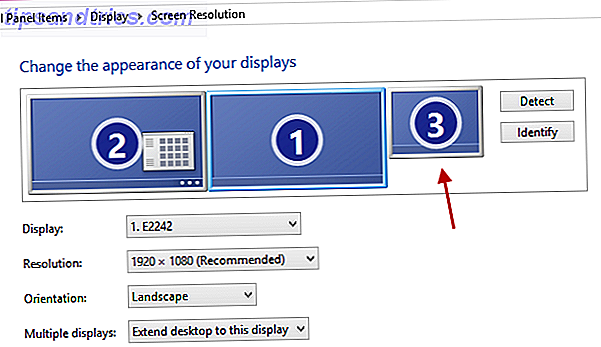
Auf einem Mac können Sie zu Systemeinstellungen> Anzeigen gehen, um dasselbe zu tun, und wählen, ob Sie Ihren Bildschirm spiegeln oder als zusätzlichen unabhängigen Speicherplatz verwenden möchten:
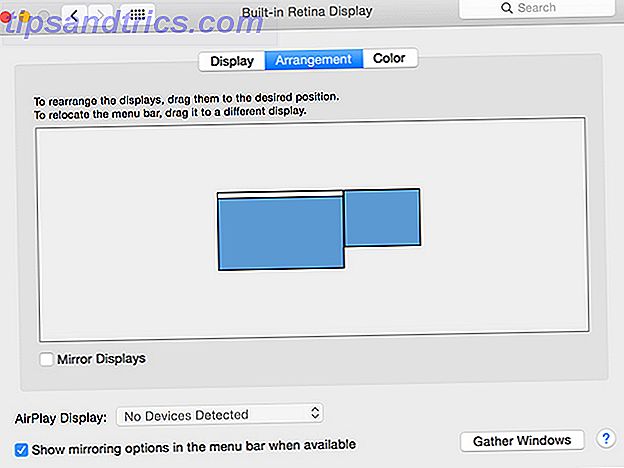
Nachdem Duet es schon seit einiger Zeit in meinem täglichen Arbeitsablauf verwendet, muss ich sagen, dass ich sehr beeindruckt bin. Es ist bereits ein wesentlicher Teil meiner täglichen Produktivität, und es ist nett, in der Lage zu sein, Netflix The Ultimate Netflix Guide: Alles, was Sie jemals über Netflix wissen wollten Der Ultimate Netflix Guide: Alles, was Sie jemals über Netflix wissen wollten Diese Anleitung bietet alles, was Sie über die Verwendung von Netflix wissen müssen. Egal, ob Sie ein neuer Abonnent oder ein etablierter Fan des besten Streamingdienstes sind. Lies mehr auf dem iPad und schau es dir an, während ich mich auf meine Arbeit auf dem Hauptbildschirm konzentriere.
Es gibt überhaupt keine Verzögerung . Die Bewegungen sind extrem flüssig, was diese App fest in der Kategorie "wow!" Platziert.
Wozu ist es gut?
Es gibt viele praktische Anwendungen, die Duet zuweisen kann. Ich erwähnte bereits, wie man Netflix 5 Möglichkeiten zur Verbesserung Ihres Netflix-Kontos in Chrome 5 Möglichkeiten zur Verbesserung Ihres Netflix-Kontos in Chrome Die Netflix-Schnittstelle könnte ein wenig Verbesserung verwenden, also habe ich einige Chrome-Erweiterungen gefunden, um mein Netflix-Konto schöner zu machen. Und nein, es beinhaltet nicht ein bisschen Lippenstift und etwas Rouge. Lesen Sie mehr, und Sie könnten das auf BBC iPlayer erweitern Wie man Fernsehen im Web mit BBC iPlayer [hauptsächlich nur Großbritannien] Wie man Fernsehen im Web mit BBC iPlayer sieht [hauptsächlich nur Großbritannien] Das Internet wird eine zunehmend wichtige Quelle für Inhalt aller Medien. Es gibt legale und nicht so legale Möglichkeiten, Musik zu hören, Fernsehen und Filme zu schauen, Spiele zu spielen und Software zu erwerben. All via a ... Lesen Sie mehr, Hulu Hulu Plus vs iTunes vs Netflix vs Amazon Instant Video: Welches ist das Beste? Hulu Plus gegen iTunes vs Netflix vs Amazon Instant Video: Welches ist das Beste? Hulu. iTunes. Netflix. Amazon Instant Video. Der Lebensnerv von Online-Kino und Fernsehen. Die neue Welle der Heimmedien. Die Anbieter von endloser Unterhaltung, in denen Hosen nicht unbedingt erforderlich sind. Sie sind die Konkurrenten ... Lesen Sie mehr, HBO Go Watch alle Ihre Lieblings-HBO-Programmierung kostenlos mit HBO Go Watch alle Ihre Lieblings-HBO-Programmierung kostenlos mit HBO Go HBO ist wahrscheinlich der heißeste Premium-TV-Kanal, der gerade läuft. Sie haben Shows wie Curb Your Enthusiasmus, Entourage, True Blood und Game of Thrones getroffen. Sie laufen auch viele Hit-Filme und Sport ... Lesen Sie mehr und andere Streaming-Service. Aber mit einem Dual-Display 3 Dual-Monitor-Benutzer-Typen, die ihre Einrichtung gut nutzen 3 Dual-Monitor-Benutzer-Typen, die ihre Einrichtung gut nutzen Lesen Sie mehr, Sie könnten auch Duet auf Ihrem iOS-Gerät für:
- ein separater Bildschirm für Twitter Schwimmen, nicht ertrinken: Tools, die Ihnen helfen, Twitter zu filtern Schwimmen, nicht ertrinken: Tools, die Ihnen helfen, Twitter zu filtern Twitter präsentiert Ihnen einen Fluss von Nachrichten, Status-Updates und alle möglichen anderen Tweets. Nach vielen Konten auf Twitter kann überwältigend sein, vor allem, wenn Sie Ihre Lieblings-Websites folgen möchten ... Lesen Sie mehr, Facebook Die komplette Facebook Privacy Guide Die komplette Facebook Privacy Guide Datenschutz auf Facebook ist ein komplexes Biest. Viele wichtige Einstellungen sind unsichtbar. Hier ist ein vollständiger Überblick über alle Datenschutzeinstellungen von Facebook, die Sie kennen müssen. Lesen Sie mehr, oder Ihre andere Lieblings-Social-Media-Website.
- ein separater Bildschirm, um Ihren E-Mail-Posteingang im Auge zu behalten.
- Google Analytics verfolgen Ihr Google Analytics-Handbuch Ihr Google Analytics-Handbuch Haben Sie eine Vorstellung davon, woher Ihre Besucher kommen, welche Browser die meisten verwenden, welche Suchmaschinen sie verwenden oder welche Ihrer Seiten am häufigsten verwendet werden Beliebt? Lesen Sie mehr und Web-Trends 7 Ancient Internet Trends, die das Web heute beeinflussen 7 Ancient Internet Trends, die das Web heute beeinflussen Das heutige Web sieht nicht aus wie das Web der 1990er Jahre, aber Sie würden überrascht sein, wie viel davon tatsächlich ist das Gleiche, wenn du unter die Oberfläche tauchst. Weiterlesen .
- eine Nachrichtenwebseite behalten Gefühl deprimiert? Hier sind die Top 5 Good News Websites Deprimiert fühlen? Hier ist die Top 5 Good News Websites Lesen Sie mehr oder Sport-Seite Die besten 9 Fantasy Sports Online-Ressourcen Die besten 9 Fantasy Sports Online-Ressourcen Lesen Sie weiter auf Auto-Refresh.
- Ausführen einer Foto-Diashow Erstellen von Film- und Foto-Diashows mit Musik Erstellen von Film- und Foto-Diashows mit Musik Werden Sie kreativ. Du verbringst die ganze Zeit damit, kleine Videos und Fotos von allem, was du tust, zu machen, nur um sie elektronisch auf deiner Festplatte zu verkommen. Was für eine Verschwendung! Lesen Sie mehr (oder erstreckt sich über eine riesige Tapete über alle Monitore 15 Super Dual-Monitor Wallpapers sollten Sie sehen 15 Super Dual-Monitor Wallpapers, die Sie sehen sollten Lesen Sie weiter)
- Referenzieren von Informationen aus einem Browserfenster während der Verwendung von MS Word (oder einem gleichwertigen Programm)
- Chatten mit Skype Videochat Skype Für Mac: Videogespräch Alle Ihre Freunde, Apple-Stil [Mac] Skype Für Mac: Videogespräch Alle Ihre Freunde, Apple-Stil [Mac] Es gibt bereits ein paar Artikel über MakeUseOf über die verfügbaren Funktionen Macs Skype, wie der Gruppenvideo-Client, erlebnisverbessernde Tipps und sogar einige Abkürzungen, die Sie vielleicht nicht kennen. Wir haben jedoch ... Lesen Sie mehr, während Sie den Hauptcomputer verwenden, um wichtige Informationen zu referenzieren, oder arbeiten Sie auf irgendeine Art.
CPU-Nutzung Was ist eine CPU und was macht sie? Was ist eine CPU und was macht sie? Computer-Akronyme sind verwirrend. Was ist eine CPU überhaupt? Und brauche ich einen Quad- oder Dual-Core-Prozessor? Wie steht es mit AMD oder Intel? Wir sind hier, um den Unterschied zu erklären! Read More ist ziemlich niedrig, obwohl das natürlich alles davon abhängt, für welchen Zweck du Duet benutzt. Wenn Sie beispielsweise eine Streaming-Show sehen, wird viel mehr CPU verbraucht als auf einer statischen Website.
Entfernen der Duet-Anzeige
Es scheint kein Problem zu geben, Duet von Ihren Geräten zu entfernen, wenn Sie sich jemals dafür entscheiden. Auf dieser Seite wird jedoch behauptet, dass die Duet-Einstellungsdateien für OS X nicht alle am gleichen Ort sind. Sie müssen den Finder verwenden, um alles zu finden, was mit Duet zu tun hat, und sie löschen.
Also, was sind die Alternativen zu Duett, die Möchtegern-Prätendenten?
Es wäre ein wenig einseitig, wenn wir Duet nur als eine Möglichkeit vorstellen würden, Ihre Bildschirm-Immobilien zu erweitern. Es gibt noch weitere Möglichkeiten, die wir im Folgenden kurz behandeln werden:
Maxivista ($ 50)

Dies gibt Ihnen die Möglichkeit, Ihren Laptop zu einer Erweiterung Ihres Hauptcomputers zu machen. Sie können die Maus Ihres Hauptcomputers verwenden, um Fenster und Apps auf den Laptopbildschirm zu ziehen. Im Vergleich zu Duet ist es jedoch sehr teuer.
Air Display (ca. $ 15)
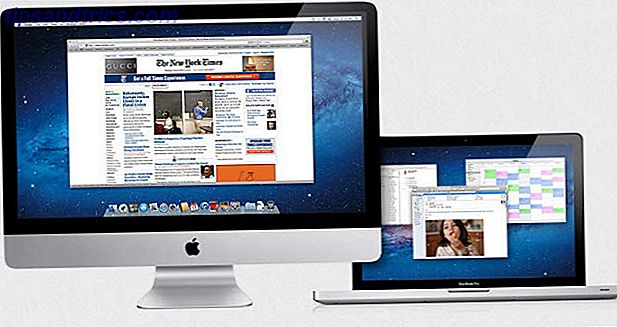
Air Display ist wahrscheinlich diejenige, die Duets Fersen am nächsten kommt. Es tut dasselbe wie Duet - bietet die Möglichkeit, Ihre anderen Geräte in andere Bildschirme für Ihren primären Monitor zu verwandeln. Und wie Duet ist Air Display für den primären Monitor kostenlos, aber Sie müssen für das Gerät zahlen, das sich als zweiter Bildschirm verbinden wird.
Das einzige, was es zurückhält, ist der Preis. Es ist in der Regel ein wenig teurer als Duet und Preis variiert je nachdem, welches Gerät Sie verwenden.
iDisplay ($ 10)
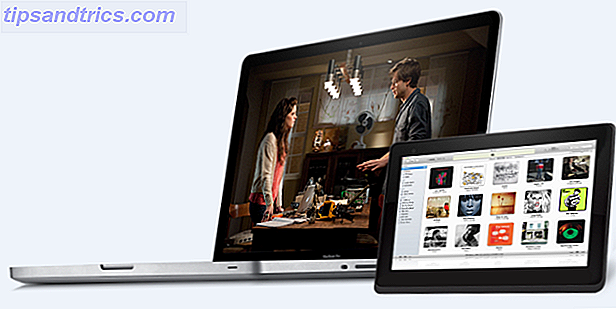
Dies ist eine weitere interessante Alternative. Der große Vorteil von iDisplay ist, dass mehrere iOS-Geräte mit dem Hauptcomputer verbunden werden können. Sie können sich auch scheinbar mit dem zweiten Monitor bewegen (sei es ein iPad oder was auch immer) und es benötigt keine Kabel.
Sie müssen im Wi-Fi bleiben, um die Verbindung zu halten, und wie wir in der Vergangenheit gesehen haben, bieten die Wireless-Lösungen keine wirklich verzögerungsfreie Erfahrung. Die iPad-Version kostet 9, 99 US-Dollar, während die Android-Version nur 3, 99 US-Dollar kostet. Etwas seltsam Preisunterschied dort.
DisplayPad ($ 3)
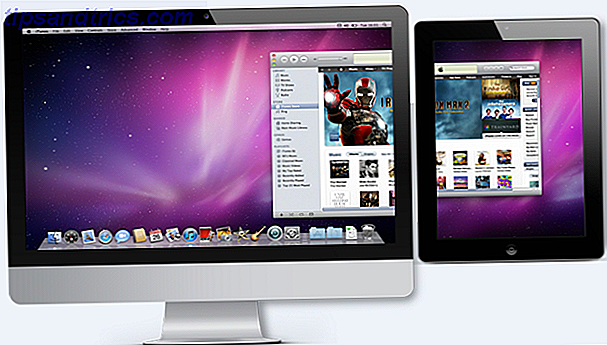
Dies ist nur für Mac OS X und iOS (Entschuldigung Windows-Benutzer). Mit DisplayPad können Sie Touch-Funktionen verwenden, um Dinge zu bewegen. Tippen Sie einmal auf Ihr iPad, um zu klicken. Tippen Sie mit zwei Fingern auf die rechte Maustaste. Und ein zwei Finger ziehen, um zu scrollen, genau wie auf einem Laptop-Trackpad.
Der große Vorteil von DisplayPad ist der Preis - 3 $! Sie bekommen jedoch, was Sie im Leben bezahlen, so billig ist nicht unbedingt besser. Verwenden Sie die Testversionszeiträume, um jede einzelne gründlich zu testen, bevor Sie Ihre Brieftasche öffnen und den Staub abschlagen.
Nur Duett
Falls du dich noch fragst: Duet ist großartig und das Geld wert. Wenn Sie einen zusätzlichen Bildschirm benötigen, können Sie nichts falsch machen. Zugegeben, der kleinere Bildschirmplatz auf einem iPad und einem iPhone wird für viele Leute extrem einschränkend sein. Aber wenn Sie es nur brauchen, um Ihren Twitter-Feed zu sehen oder Ihre Netflix-Warteschlange aufzufrischen, dann ist alles in Ordnung.
Wie viele Bildschirme hast du? Spielt die Quantität eine Rolle oder ist es das, was du mit ihnen machst?



